Wir waren alle schon einmal dort. Sie sind unterwegs, wenn eine wichtige Nachricht auf Ihrem iPhone eintrifft. Aber anstatt es einfach auf später zu verschieben, öffnen Sie stattdessen die Nachricht. Dann werden Sie von etwas abgelenkt und vergessen, tatsächlich zu antworten, wodurch sich der Empfänger möglicherweise fragt, was los ist.
Verwandte Lektüre
- Nachrichten (und iMessage) funktionieren nicht? Fix
- iOS 16 Nachrichten auf dem iPhone zurückziehen
- So bearbeiten Sie Nachrichten auf dem iPhone
- Wie bringe ich Siri dazu, meine Nachrichten anzukündigen?
- Sie können keine Textnachrichten über das Stereo Ihres Autos hören? Wie repariert man
Wenn sie keine Folgenachricht senden, erinnern Sie sich vielleicht daran, dass Sie noch antworten müssen, aber wer weiß, wann das sein wird. Und die Folgenachricht beginnt mit einer Entschuldigung, in der erklärt wird, warum Sie bis dahin nicht geantwortet haben. Zum Glück sollte dies mit iOS 16 kein allzu großes Problem sein.
So markieren Sie Nachrichten auf dem iPhone mit iOS 16 als ungelesen
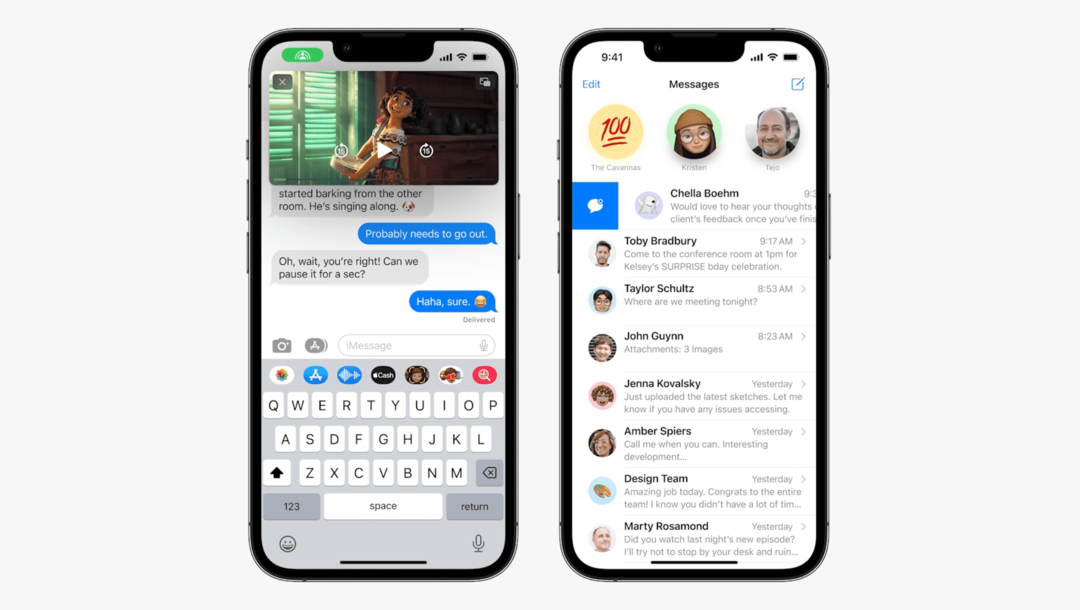
Apple fügt Nachrichten mit iOS 16 einige ziemlich nützliche und nette Funktionen hinzu. Sie können Ihre Texte nicht nur endlich bearbeiten, sondern sie sogar rückgängig machen, wenn Sie es wirklich müssen. Es gibt einige offensichtliche Einschränkungen, aber dies sind zwei Funktionen, die von iPhone-Benutzern seit langem gefordert werden.
Eine weitere nützliche Funktion von Messages mit iOS 16 ist die Möglichkeit, Nachrichten auf dem iPhone als ungelesen zu markieren. Und das Beste daran ist, dass es keine seltsamen Reifen gibt, durch die Sie springen müssen. So können Sie Nachrichten auf dem iPhone mit iOS 16 als ungelesen markieren:
- Öffne das Mitteilungen App auf Ihrem iPhone mit iOS 16.
- Suchen Sie den Nachrichten-Thread, den Sie als ungelesen markieren möchten.
- Abgleiten links nach rechts über den Nachrichtenthread.
- Wenn das blaue Symbol erscheint, Tippen Sie auf die Schaltfläche.
- Sie können auch ganz nach rechts wischen, bis der blaue Punkt neben dem Nachrichtenthread erscheint.
Es gibt auch zwei weitere Methoden, um Nachrichten als ungelesen zu markieren, wenn Sie keine Wischgesten in Apple-Apps verwenden. Suchen Sie zuerst den Nachrichtenthread, den Sie als ungelesen markieren möchten, und drücken Sie dann lange auf den Thread selbst. Sobald Sie das haptische Feedback spüren, erscheint ein Dropdown-Menü. Tippen Sie dort auf die Als ungelesen markieren Schaltfläche, die angezeigt wird.
Die letzte Methode, um Nachrichten auf dem iPhone mit iOS 16 als ungelesen zu markieren, ist wie folgt:
- Öffne das Mitteilungen App auf Ihrem iPhone mit iOS 16.
- Tippen Sie auf die Ellipse (…) Symbol in der oberen rechten Ecke neben dem Verfassen-Symbol.
- Tippen Sie im Dropdown-Menü auf Wählen Sie Nachrichten aus.
- Wählen Sie die Nachricht (oder Nachrichten) aus, die Sie als ungelesen markieren möchten.
- Klopfen Ungelesen in der unteren rechten Ecke.
Sobald Sie Nachrichten auf dem iPhone als ungelesen markieren, wird nicht nur die blaue Anzeige in der Nachrichten-App angezeigt, sondern Sie erhalten auch das Benachrichtigungsabzeichen auf dem Nachrichten-App-Symbol. Dadurch soll sichergestellt werden, dass Sie später nicht vergessen, zurückzugehen und auf diese Nachricht zu antworten, wenn Sie genügend Zeit dafür haben.
Andrew ist ein freiberuflicher Autor, der an der Ostküste der USA lebt.
Er hat im Laufe der Jahre für eine Vielzahl von Websites geschrieben, darunter iMore, Android Central, Phandroid und einige andere. Jetzt verbringt er seine Tage damit, für ein HLK-Unternehmen zu arbeiten, während er nachts als freiberuflicher Schriftsteller arbeitet.